Dodatna zaštita od Cryptolockera
 Možda se sjećate članka na ovom portalu koji je upozoravao na zloćudni program Cryptolocker. Ova je napast u međuvremenu je doživjela bezbroj novih inačica ("mutacija"), a predstavlja veliku opasnost za korisnike jer njegov način rada je da enkriptira sve korisničke dokumente na računalu. Za dekripciju morate u određenom vremenskom periodu uplatiti novčani iznos ili "zaboravite" na sve dokumente na kojima ste radili možda i dugi niz godina.
Možda se sjećate članka na ovom portalu koji je upozoravao na zloćudni program Cryptolocker. Ova je napast u međuvremenu je doživjela bezbroj novih inačica ("mutacija"), a predstavlja veliku opasnost za korisnike jer njegov način rada je da enkriptira sve korisničke dokumente na računalu. Za dekripciju morate u određenom vremenskom periodu uplatiti novčani iznos ili "zaboravite" na sve dokumente na kojima ste radili možda i dugi niz godina.
Velik je broj tipova datoteka koje Cryptolocker zaključava. Napomenut ću samo neke: doc, docx, cdr, crt, crw, wpd, wps, xls, xlsx, ppt, pdf, pst, raw, mdb, jpg, ods, odb itd. Popis je zaista podugačak.
Cryptolocker se prepoznaje po tome što obično u nazivu, točnije u ekstenziji, ima .pdf.exe, a najčešće dolazi putem elektroničke pošte.
Prva linija obrane je zabranja slanja i primanja Windows izvršnih datoteka (*.exe) putem maila. Ovo je već podešeno ukoliko koristite standardni Debianov paket postfix i amavisd-new. Datoteka u kojoj je ovo podešeno je /etc/amavis/conf.d/20-debian_defaults. Podsjetnik: nemojte u conf.d direktorijima mijenjati datoteke iz samog paketa, nego svoja podešenja stavite u datoteku 99-local (ili neki drugi naziv po kojem ćete prepoznati da je riječ o lokalnim podešenjima).
Što dalje? Osim redovitog kreiranja rezervnih kopija, udaljenog pohranjivanja dokumenata na "oblačne" usluge (primjerice Dropbox, Google Drive ili domaća usluga SRC-a http://mojoblak.srce.hr), te redovitog ažuriranja antvirusnog programa, što možemo učiniti?
Zbog mogućnosti da mutirani Cryptolocker "pobjegne" antivirusnom programu, iskoristimo mogućnost onemogućavanja pokretanja izvršnih datoteka u mapama AppData, odnosno u Local AppData, mjesta gdje se maliciozni programi vole zavući.
Objasnit ćemo kako u nekoliko koraka blokirati izvršne programe i one koji dolaze u komprimiranom privitku (rar, zip). Procedura je identična za Windows XP, Windows 7 i 8, razlika je jedino u nazivima tj. putanjama mapa.
Zaštitu radimo sa Group Policy editorom (gpedit.msc), kojeg pokrećemo s administratorskim ovlastima. Iako je procedura identična za Windows XP, te Windows 7 i 8, postoji razlika u putanjama mapa, pa ću prikazati dvije tablice.
Za windows XP putanje koje treba postaviti su sljedeće:
%AppData%\*.exe (zabranjeno izvršavanje exe datoteka u mapi AppData)
%AppData%\*\*.exe (zabranjeno izvršavanje exe datotek u podmapama AppData) %UserProfile%\LocalSettings\Temp\Rar*\*.exe (zabrana pokretanja exe datoteka u WinRar privitku koje se nalazi u korisnikovom okruženju) %UserProfile%\LocalSettings\Temp\7z*\*.exe (zabrana pokretanja exe datoteka u 7-Zip privitku koje se nalazi u korisnikovom okruženju) %UserProfile%\LocalSettings\Temp\wz*\*.exe (zabrana pokretanja exe datoteka u WinZip privitku koje se nalazi u korisnikovom okruženju) %UserProfile%\LocalSettings\Temp\*.zip\*.exe (zabrana pokretanja exe datoteka u zip privitku koje se nalazi u korisnikovom okruženju)
Za windows 7, 8 putanje koje treba postaviti su sljedeće:
%AppData%\*.exe (putanja do C:\Users\korisnik\AppData\Roaming)
%AppData%\*\*.exe
%LocalAppData%\Temp\Rar*\*.exe
%LocalAppData%\Temp\7z*\*.exe
%LocalAppData%\Temp\wz*\*.exe
%LocalAppData%\Temp\*.zip\*.exe
Pokrenimo Group Policy editor (gpedit.msc) kao administrator:
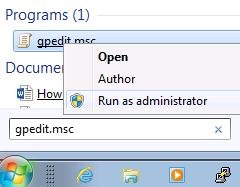
Odabiremo "Software Restriciton Polices" (Computer Configuration --> Windows Settings --> Security Settings --> Software Restriciton Policies)
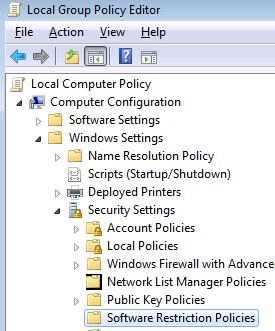
Desnom tipkom miša kliknemo na "Software Restricion Policies" ili preko izbornika Action potvrdimo "New Software Restriction Policy"
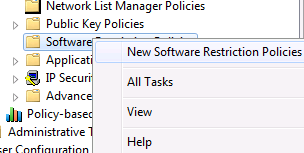
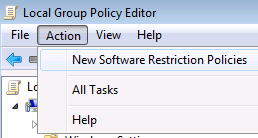
Nakon potvrde "New Software Restriction Policy" dobijemo novo stablo za kreiranje pravila. Desnom tipkom miša potvrdit ćemo "Additional Rules" te odabrati "New Path Rule":
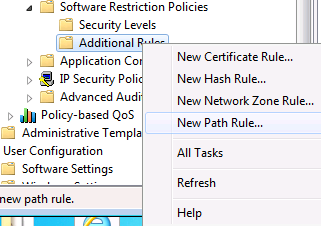
U novom prozoru, tekstualnom polju "Path" definiramo pravila (zavisno od operativnog sustava (XP, 7 ili 8), iz gornjih tablica kopirajte pravila u "Path" tekstualno polje, za svako pravilo treba ponoviti "New Path Rule")
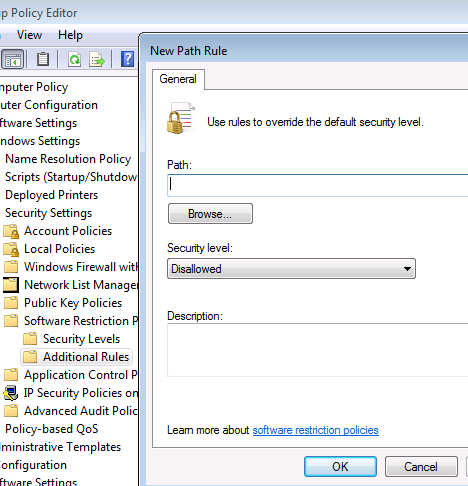
U tekstualno polje upisujemo pravilo: %AppData%\*.exe, dok za "Security Level" odabiremo Disallowed, dok polje Description možete ostaviti prazno ili upisati što kreirano pravilo radi.
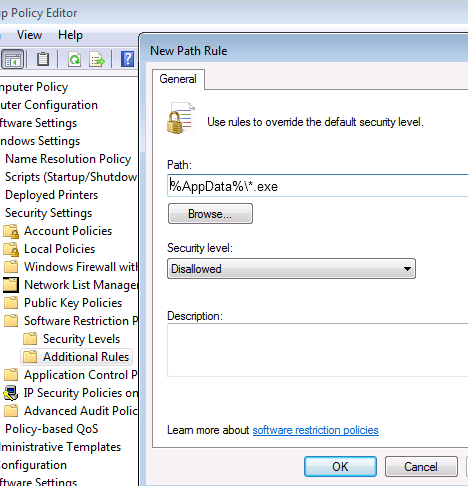
Nakon što ste kreirali pravila zatvorite GP editor i napravimo jednostavan test: pokušajmo iz AppData pokrenuti neki izvršni program. Ako dobijemo poruku:

pravila su dobro postavljena, a ako ne onda treba provjeriti da li su putanje dobro upisane u tekstualna polja.
- Logirajte se za dodavanje komentara
- Inačica za ispis
- PDF version
